Salvați iPhone – Apple Assistrance (FR), salvați automat la iCloud – Asisttiveware
Revenind automat la iCloud
Observat: Dacă activați utilizarea sincronizării iCloud (din setări> [Numele dumneavoastră]> iCloud> Afișează totul) Pentru o aplicație sau o funcționalitate, datele sale sunt stocate în iCloud. Deoarece datele sunt actualizate automat pe toate dispozitivele dvs., acestea nu sunt incluse în backup -ul dvs. iCloud. Consultați elementele articolului salvate de iCloud de Asistență Apple.
Salvați iPhone -ul
Vă puteți salva iPhone -ul cu iCloud sau computer. Pentru a determina metoda care vi se potrivește cel mai bine, consultați articolul despre copiile de rezervă pentru iPhone, iPad și iPod Touch.
Truc: Dacă înlocuiți iPhone -ul, puteți utiliza backup -ul său pentru a vă transfera datele pe noul dispozitiv. Consultați secțiunea Restaurați tot conținutul iPhone -ului dintr -o copie de rezervă.
Salvați iPhone -ul cu iCloud

- Setări de acces> [Numele dumneavoastră]> iCloud> Backup iCloud.
- Activați „ICLOUD BACKUP”. ICLOUD automat și zilnic face backup iPhone-ul atunci când este conectat la rețea, blocat și conectat la o rețea Wi-Fi.
Observat: Pe modelele care acceptă 5G, operatorul dvs. vă poate oferi să vă salvați iPhone -ul folosind rețeaua celulară. Setări de acces> [Numele dumneavoastră]> iCloud> Backup iCloud, apoi activați sau dezactivați „Salvați prin celular”.
Pentru a consulta backup -urile iCloud, accesați setări> [Numele dumneavoastră]> iCloud> Gestionați spațiul de stocare a contului> Backup. Pentru a șterge o copie de rezervă pe dispozitivul pe care îl utilizați, alegeți o copie de rezervă din listă, apoi atingeți „Dezactivați și ștergeți iCloud”. Pentru a șterge o copie de rezervă pe un alt dispozitiv folosind același identificator Apple, atingeți ștergerea.
Observat: Dacă activați utilizarea sincronizării iCloud (din setări> [Numele dumneavoastră]> iCloud> Afișează totul) Pentru o aplicație sau o funcționalitate, datele sale sunt stocate în iCloud. Deoarece datele sunt actualizate automat pe toate dispozitivele dvs., acestea nu sunt incluse în backup -ul dvs. iCloud. Consultați elementele articolului salvate de iCloud de Asistență Apple.
Salvați iPhone -ul folosind Mac
- Conectați iPhone -ul la un computer folosind un cablu.
- În bara laterală a căutătorului de pe Mac, selectați iPhone. Pentru a vă salva iPhone -ul folosind căutătorul, MacOS 10.15 sau mai târziu este necesar. Cu versiunile anterioare ale macOS, utilizați iTunes pentru a vă salva iPhone -ul.
- În partea de sus a ferestrei căutătorului, faceți clic pe General.
- Selectați „Salvați toate datele iPhone pe acest Mac”.
- Pentru a cripta datele de rezervă și pentru a le proteja cu o parolă, selectați „Backup local Cantal”.
- Faceți clic pe „Salvați acum”.
Observat: De asemenea, puteți conecta iPhone-ul fără fir la computer dacă ați configurat sincronizarea prin Wi-Fi.
Salvați iPhone -ul folosind un computer Windows
- Conectați iPhone -ul la un computer folosind un cablu.
- În aplicația iTunes de pe computer, faceți clic pe butonul iPhone din stânga sus a ferestrei iTunes.
- Faceți clic pe rezumat.
- Faceți clic pe „Salvați acum” (sub rezervă).
- Pentru a cripta backup -urile, selectați „Cantal the Backup local”, introduceți o parolă, apoi faceți clic pe „Definiți parola”.
Pentru a afișa backup -uri stocate pe computerul dvs., alegeți modificați> Preferințe, apoi faceți clic pe dispozitive. Backup -urile cuantificate afișează o pictogramă de lacăte blocate în lista de rezervă.
Observat: De asemenea, puteți conecta iPhone-ul fără fir la computer dacă ați configurat sincronizarea prin Wi-Fi.
Revenind automat la iCloud
În fiecare zi când utilizați Proloquo2Go, aplicația realizează o copie de rezervă automată. Din Proloquo2Go 5, Backup -ul automat iCloud este activat în mod implicit. Aceasta înseamnă că contul dvs. iCloud va stoca cea mai recentă copie de rezervă a fiecărui utilizator. Veți beneficia de securitate suplimentară în cazul în care ProloquO2GO este șters accidental sau dacă dispozitivul dvs. este deteriorat.
Puteți verifica faptul că Backup -ul automat iCloud este activat în setările setărilor dispozitivului dvs.
- În primul rând, lansați aplicația Setări.
- În listă, atingeți secțiunea de sus Apple, iCloud, iTunes și App Store Identificator.
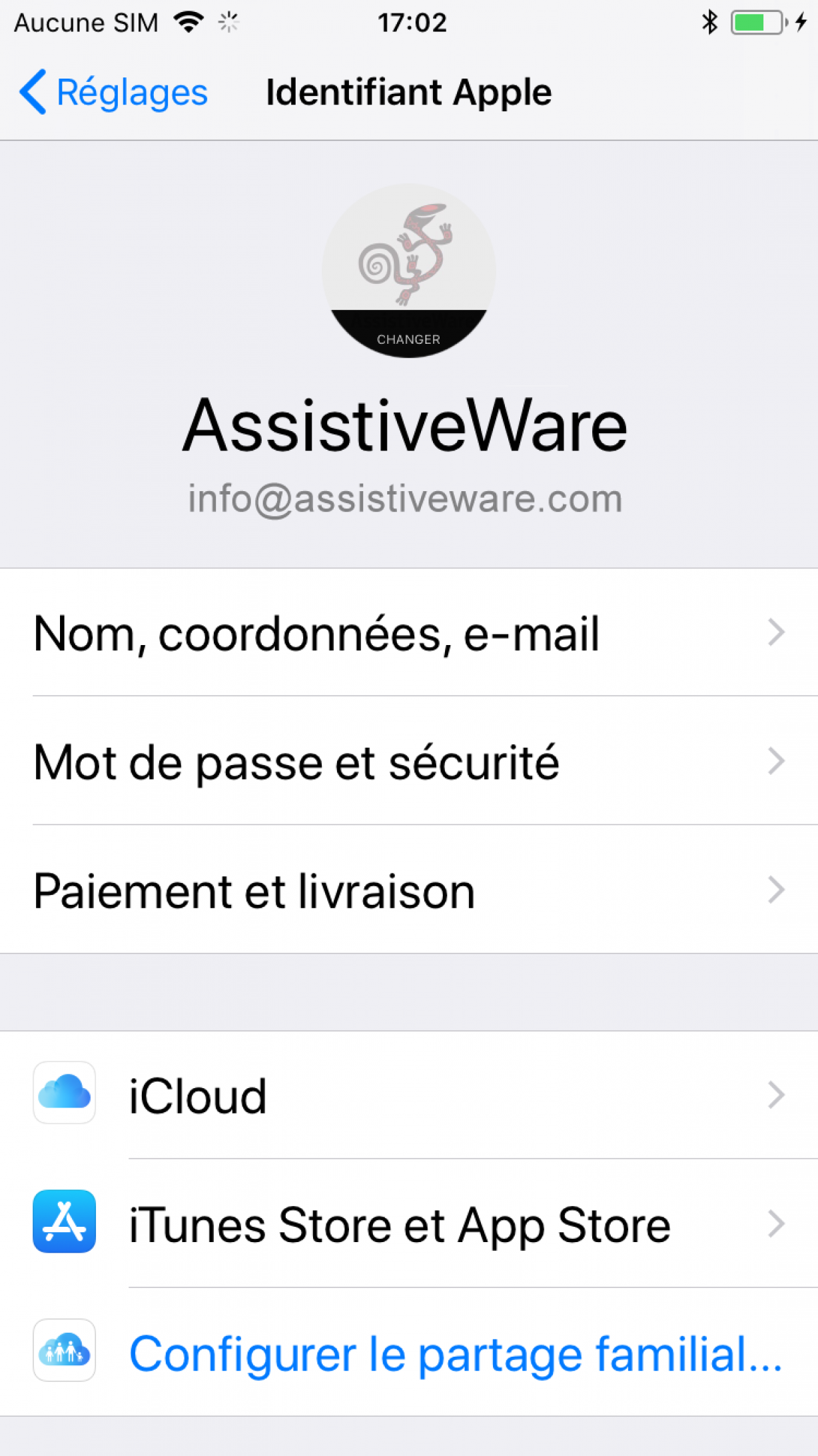
- Atingeți iCloud.
- Derulați până ajungeți la lista aplicațiilor din al treilea -party. Asigurați -vă că parametrul ProloquO2Go este activat.
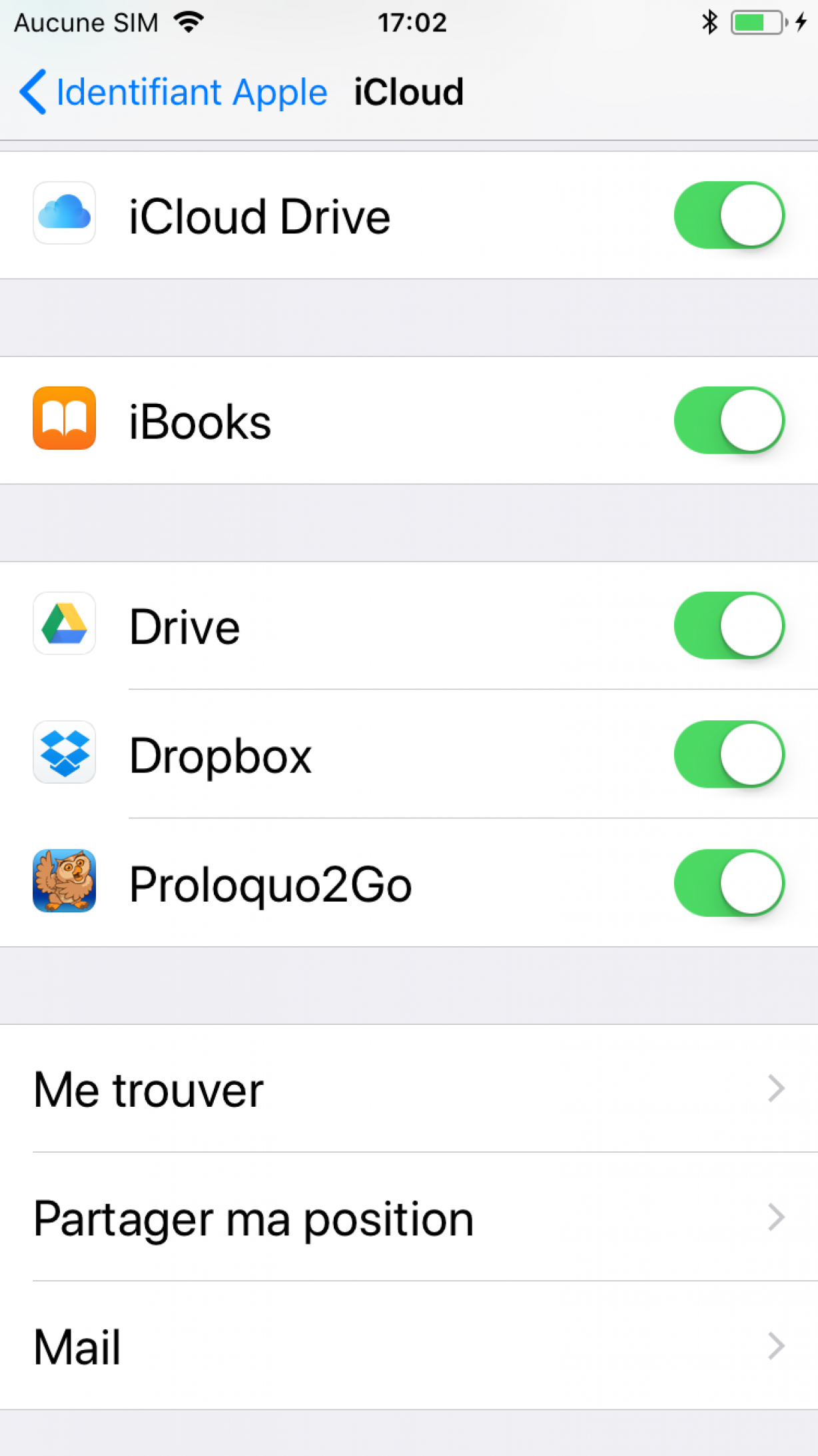
Dispozitivul trebuie să fie conectat la Internet, astfel încât Proloquo2Go să poată descărca fișiere pe iCloud. În plus, o singură copie de rezervă pe dispozitiv și de către utilizator va fi stocată în contul dvs. iCloud în orice moment. Când este descărcată o nouă copie de rezervă, acesta înlocuiește versiunea veche pentru acest utilizator. Din acest motiv vă recomandăm să faceți copii de rezervă regulate la Google Drive, Dropbox sau pe computer. Puteți găsi instrucțiunile referitoare la aceste metode consultând următoarele link -uri:
- Faceți copii de rezervă automate la Dropbox sau Google Drive
- Exportați și faceți copii de rezervă selective pentru Dropbox sau Google Drive
- Exportați și salvați cu partajarea fișierelor iTunes
- Faceți o copie de rezervă cu conectarea la computer
S -ar putea să iubești și tu

Promovarea pentru luna de conștientizare a CAA: 10-17 octombrie 2023
Beneficiați de o reducere de 50 % la cele mai populare aplicații CAA din AssifIFiceware, inclusiv Proloquo2Go.
2 minute de lectură

Proloquo2Go
Copiii, adolescenții și adulții care nu pot face utilizarea vorbirii pot folosi zilnic această aplicație CAA bazată pe simboluri concepute pentru iOS ca instrument de comunicare și ca mijloc de dezvoltare a capacităților lor lingvistice. După lansarea aplicației, câteva minute sunt suficiente pentru a începe dialogul cu întreaga lume.
5 minute de lectură

Implică echipa
Toți membrii echipei cunosc CAA și sunt voluntari pentru a se implica în ucenicia lor.
